Avez-vous déjà ouvert votre Gestionnaire des tâches et remarqué un processus appelé RuntimeBroker.exe consommant du CPU ou de la mémoire? Si vous vous demandez ce que c'est et si c'est sûr, tu n'es pas seul.
Dans ce guide,, nous allons expliquer ce que fait Runtime Broker, lorsque son comportement est considéré comme normal, et lorsque son comportement pourrait indiquer un problème plus grave et possible les logiciels malveillants infection. N'oublions pas que les logiciels malveillants exploitent souvent des fichiers légitimes et processus.
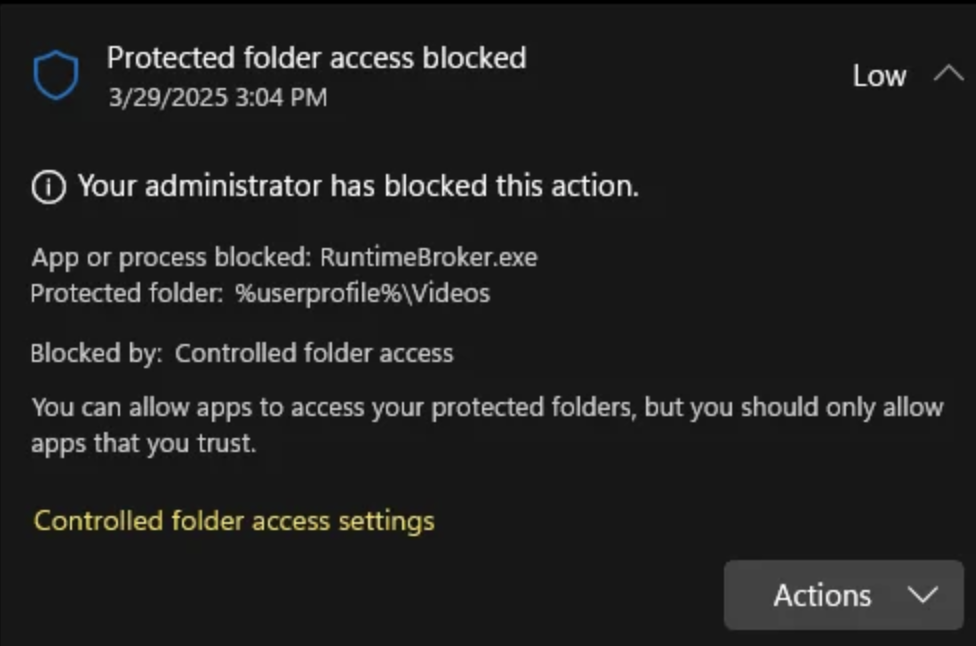
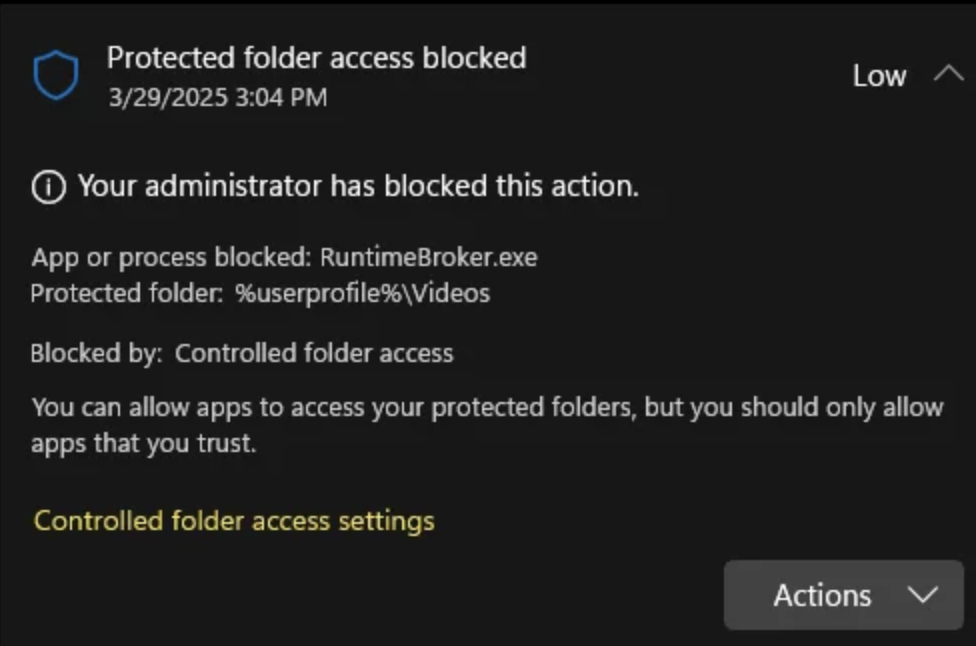
Détails de RuntimeBroker.exe
| Nom | RuntimeBroker.exe |
| Type | Un processus système Windows légitime qui peut être exploité à des fins malveillantes. |
| Temps de retrait | Environ 15 minutes pour analyser l'ensemble du système |
| Outil de suppression |
Voir si votre système a été affecté par des logiciels malveillants
Télécharger
Malware Removal Tool
|
Qu'est-ce que RuntimeBroker.exe?
RuntimeBroker.exe est un processus système Windows légitime qui joue un rôle crucial dans la gestion des autorisations pour les applications du Microsoft Store (également connues sous le nom d'applications UWP ou Universal Windows Platform).
Son travail est d’agir comme un intermédiaire entre les applications UWP et vos ressources système. Chaque fois qu'une application de magasin demande l'accès à quelque chose de sensible, comme votre microphone, webcam, fichiers, ou emplacement, Runtime Broker s'assure qu'il respecte les règles d'autorisation appropriées.
Où est-il situé?
Le fichier Runtime Broker authentique doit être trouvé à l'adresse:
C:\Windows\System32\RuntimeBroker.exe
S'il est situé ailleurs, cela pourrait être un signal d'alarme.
Pourquoi RuntimeBroker.exe utilise-t-il le processeur ou la RAM ??
Normalement, Runtime Broker s'exécute en arrière-plan et utilise un minimum de ressources, généralement sous 20 Mo de RAM et presque pas de CPU. Cependant, il peut y avoir une brève augmentation de l'utilisation lorsque:
- Vous ouvrez une application du Microsoft Store pour la première fois
- Une application demande une nouvelle autorisation (par exemple, accès au microphone)
- Un processus UWP en arrière-plan est déclenché par le système
Ces brefs pics sont attendus et disparaissent généralement rapidement.
Quand s'inquiéter: Signes de comportement irrégulier
Si vous remarquez que RuntimeBroker.exe utilise:
- haut CPU (10–40%) pendant une période prolongée
- Utilisation de la mémoire ci-dessus 100 MB en continu
- Plusieurs instances courir à la fois
Il se peut alors qu'il ne fonctionne pas normalement ou pire encore., ce n'est peut-être pas du tout légitime.
Vérifiez l'emplacement du fichier
Pour vérifier le processus:
- Ouvert Gestionnaire des tâches (Ctrl + Décalage + Esc)
- Localiser Broker Runtime sous l'onglet Processus
- Clic-droit, puis Lieu de fichier ouvert
Si le chemin du fichier est différent de:
C:\Windows\System32\RuntimeBroker.exe
il s'agit probablement d'un imitateur malveillant.
Que faire si RuntimeBroker.exe se comporte de manière suspecte
Pour être sûr que le processus est sûr, vous pouvez effectuer plusieurs vérifications simples:
- Vérifiez l'emplacement du fichier, comme nous l'avons déjà expliqué.
- Vérifiez la signature numérique du fichier en cliquant avec le bouton droit sur le fichier à son emplacement.
- Exécutez une analyse anti-malware avec un programme anti-malware réputé, comme SpyHunter, pour s'assurer que le fichier n'a pas été modifié par un logiciel malveillant, ou même remplacé.


